Så här kan du lägga till din favoritapplikation i högerklicksmenyn!

Om du har använt Windows 10 ett tag kanske du vet att operativsystemet skapar en genväg på skrivbordet för varje app du installerar. Detsamma gäller för spelen också. Vi installerar vanligtvis 30-50 mjukvaror på vår dator, men vi använder knappt de flesta av dem.
Det finns bara ett utvalt antal program som vi använder för ofta. Till exempel är webbläsaren ett av de mest använda programmen, och vi kan snabbt starta den via genvägen på skrivbordet. Men har du någonsin tänkt på att lägga till ett visst program på en högerklicksmeny på skrivbordet?
På Windows 10 är det möjligt. Du kan lägga till vilket program som helst i högerklicksmenyn i Windows 10. För det måste du göra några ändringar i systemregisterfilen. Processen är lite komplicerad, men det är värt alla ansträngningar.
När du har lagt till ditt favoritprogram i högerklicksmenyn behöver du inte längre vara beroende av en genväg eller startmeny på skrivbordet. När du känner att du behöver använda programmet måste du högerklicka var som helst på skrivbordet och klicka på programnamnet.
Steg för att lägga till ett program till högerklicksmenyn i Windows 10
I den här artikeln kommer vi att dela en detaljerad guide om hur du lägger till ett program till högerklicksmenyn i Windows 10. Så låt oss kolla in.
Obs: Här har vi tagit exemplet med webbläsaren Google Chrome. Du kan lägga till vilka program du vill istället.
Steg 1. Först av allt, klicka på Windows-sökningen och skriv in ‘Registerredigeraren’. Öppna Registereditorn från listan.
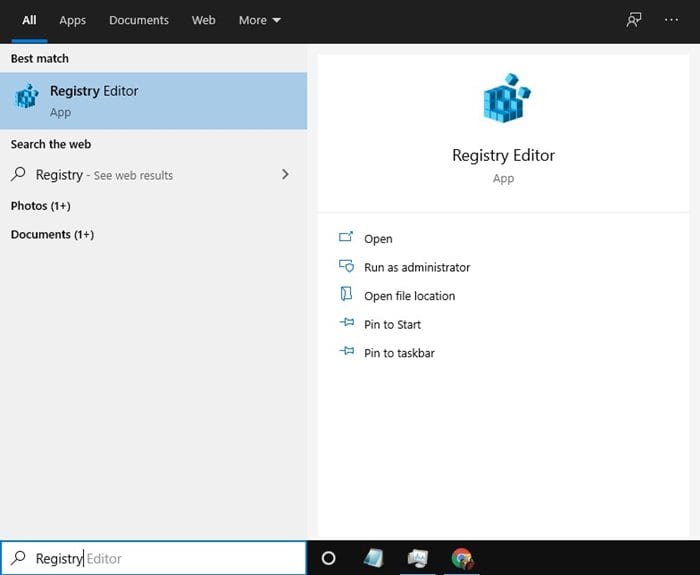
Steg 2. Öppna Registereditorn från listan. Gå nu till följande väg –
HKEY_CLASSES_ROOT\Directory\Background\shell
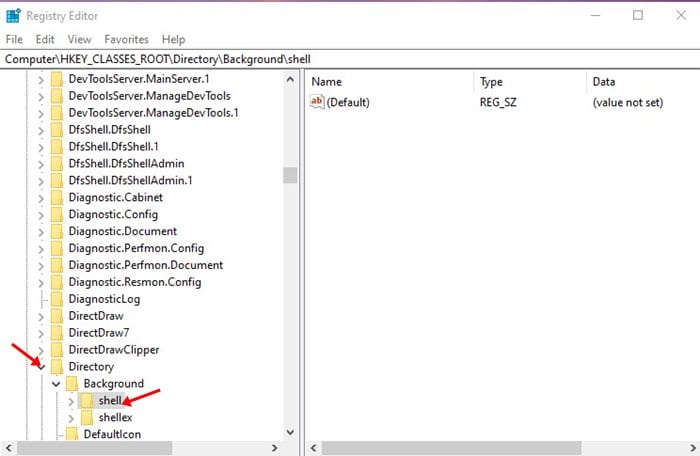
Steg 3. Högerklicka nu på skalnyckeln och välj Ny > Nyckel.
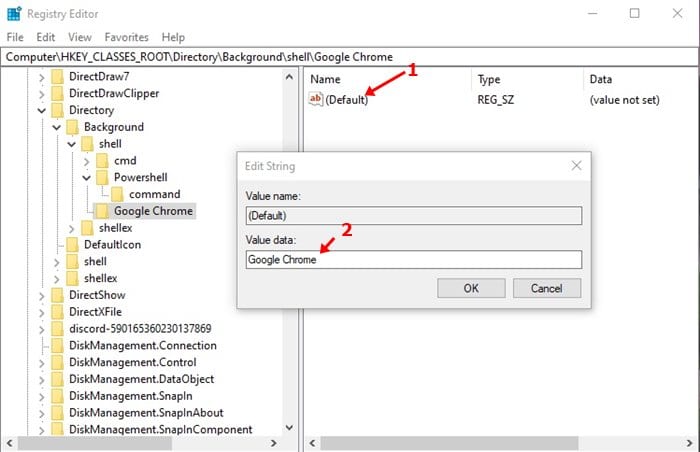
Steg 5. Högerklicka nu på Google Chrome-nyckeln från den vänstra rutan och välj Ny > Nyckel.
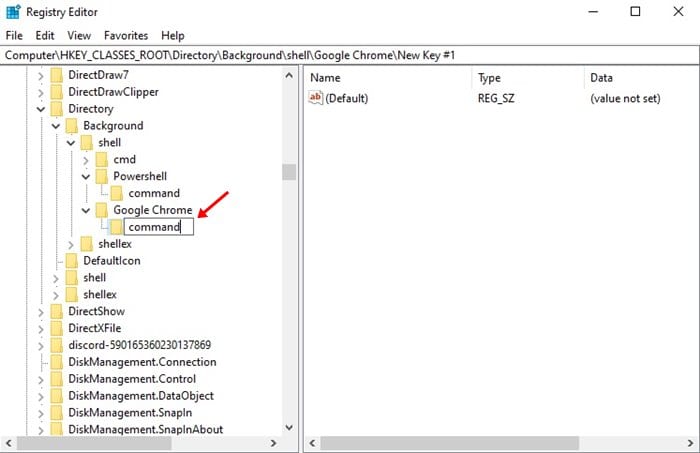
Steg 7. På vänster sida dubbelklickar du på “Default”-tangenten. I värdefältet anger du sökvägen till programmets körbara fil.
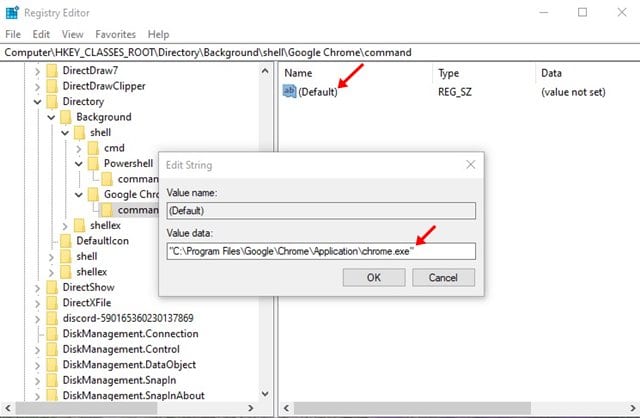
Obs: För att få den körbara filsökvägen högerklickar du på programmets genväg på skrivbordet och väljer Egenskaper. Välj sedan fliken Genväg och kopiera sökvägen under fältet ‘Mål’.
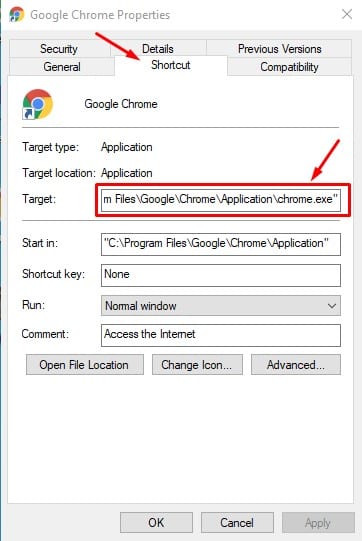
Steg 8. När du är klar klickar du på knappen “Ok”.
Steg 9. Högerklicka nu var som helst på det tomma utrymmet på skrivbordet. Du hittar det nyligen tillagda programmet i snabbmenyn.
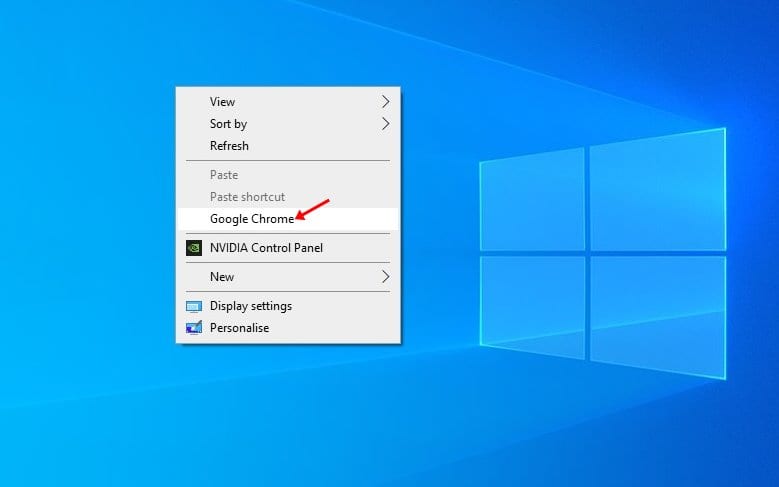
Det är allt! Du är färdig. Så här kan du lägga till vilket program som helst för att högerklicka på snabbmenyn i Windows 10.
Den här artikeln handlar om att lägga till vilket program som helst för att högerklicka på snabbmenyn på Windows 10-dator. Jag hoppas att den här artikeln hjälpte dig! Dela det också med dina vänner. Om du tvivlar på detta, låt oss veta i kommentarsfältet nedan.